
Mac पर क्विक नोट बनाएँ
क्विक नोट के साथ, आप अपने Mac पर किसी विचार को लिख सकते हैं और लिंक जोड़ सकते हैं चाहे आप कुछ भी कर रहे हों। आपका क्विक नोट खुला होने पर स्क्रीन पर बना रहता है ताकि आप अन्य ऐप्स में मौजूद जानकारी को आसानी से चुनकर जोड़ पाएँ।
क्विक नोट बनाएँ
यदि आप किसी अन्य ऐप में कोई काम कर रहे हैं और आपको कुछ लिखना है, तो आप आसानी से एक क्विक नोट बना सकते हैं। निम्नलिखित में से कोई एक काम करें :
कीबोर्ड शॉर्टकट का उपयोग करें :
 दबाएँ और होल्ड करें, फिर Q दबाएँ।
दबाएँ और होल्ड करें, फिर Q दबाएँ।हॉट कॉर्नर का उपयोग करें : पॉइंटर को स्क्रीन के सबसे निचले दाएँ कोने (क्विक नोट का डिफ़ॉल्ट हॉट कॉर्नर) में मूव करें, फिर दिखाई देने वाले नोट पर क्लिक करें। हॉट कॉर्नर को बदलने या बंद करने के लिए हॉट कॉर्नर का उपयोग करें देखें।
Safari का उपयोग करें : क्विक नोट में Safari लिंक जोड़ें या Safari के कॉन्टेंट को क्विक नोट में जोड़ें देखें।
क्विक नोट को बंद करने के लिए, नोट के ऊपरी-बाएँ कोने में ![]() पर क्लिक करें। क्विक नोट को फिर से खोलने के लिए ऊपर्युक्त तरीक़ों में से किसी भी तरीक़े का उपयोग करें।
पर क्लिक करें। क्विक नोट को फिर से खोलने के लिए ऊपर्युक्त तरीक़ों में से किसी भी तरीक़े का उपयोग करें।
हमेशा नया क्विक नोट बनाने के लिए (पिछला क्विक नोट खोलने के बजाय) नोट्स > सेटिंग्ज़ चुनें, फिर “हमेशा पिछले क्विक नोट पर जारी रखें” का चयन हटाएँ।
क्विक नोट में Safari लिंक जोड़ें
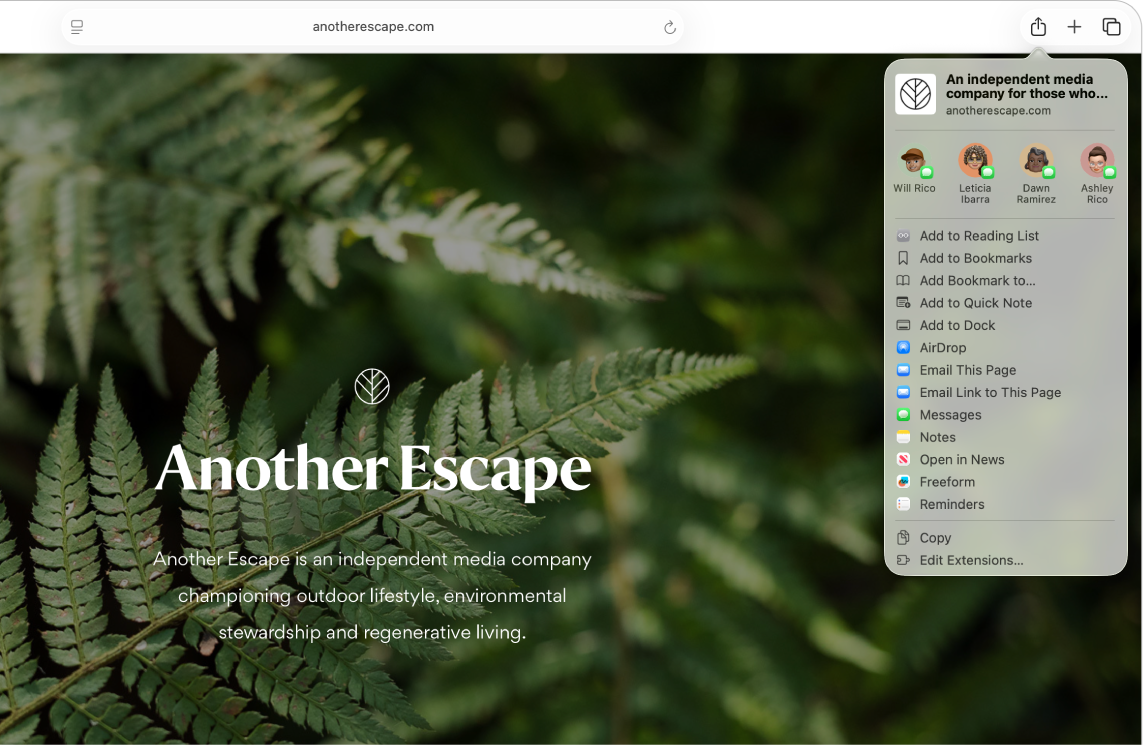
अपने Mac पर Safari ऐप
 पर जाएँ।
पर जाएँ।वह वेबपृष्ठ खोलें जिसे आप लिंक करना चाहते हैं।
 पर क्लिक करें, फिर “क्विक नोट में जोड़ें” चुनें।
पर क्लिक करें, फिर “क्विक नोट में जोड़ें” चुनें।जब आप वेबपृष्ठ में लिंक किए गए कॉन्टेंट पर वापस आते हैं, तो आपको याद दिलाने के लिए कि आपने पहले क्या नोट किया था, स्क्रीन के कोने पर क्विक नोट का थंबनेल दिखाई देता है।
आप नोट्स में वेबपृष्ठों और अन्य ऐप्स में लिंक भी जोड़ सकते हैं।
Safari के कॉन्टेंट को क्विक नोट में जोड़ें
आप वेबपृष्ठ में टेक्स्ट को चिह्नांकित कर सकते हैं और इसे सीधे क्विक नोट में जोड़ सकते हैं।
अपने Mac पर Safari ऐप
 पर जाएँ।
पर जाएँ।कोई वेबपृष्ठ खोलें, फिर वह टेक्स्ट चुनें जिसे आप क्विक नोट में जोड़ना चाहते हैं।
टेक्स्ट पर कंट्रोल-क्लिक करें, फिर “क्विक नोट में जोड़ें” चुनें।
क्विक नोट में एक लिंक दिखाई देता है और टेक्स्ट Safari में चिह्नांकित होता है। जब आप बाद में दोबारा वेबपृष्ठ पर जाते हैं, आपका टेक्स्ट अभी भी चिह्नांकित होता है।
चिह्नांकन हटाने के लिए, क्विक नोट से Safari लिंक को डिलीट करें।
क्विक नोट संपादित करें
आपके क्विक नोट्स, नोट्स ऐप में क्विक नोट्स फ़ोल्डर में दिखाई देते हैं। आप टेबल, टैग इत्यादि जोड़ने के लिए उन्हें संपादित कर सकते हैं। निम्नलिखित में से कोई देखें :
नोट : आप क्विक नोट को लॉक नहीं कर सकते।